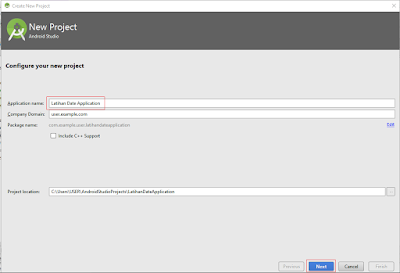1. Buat Project Baru, kemudian kasi nama project kamu, lalu klik Next.
2. Selanjutnya pilih perangkat yang bisa menjalankan aplikasi yang kamu
buat. Disini kita membuat aplikasi untuk phone dan tablet. Jadi silahkan
pilih Phone dan tablet. Kemudian klik Next.
3. Kemudian pilih activity pada mobile. Pilih saja yang Empty activity. Jika sudah klik Next
4. Selanjutnya, isi nama activity sesuai keinginan mu, atau biarkan default. Lalu klik Next.
5.Sekarang, kamu masukkan komponen-komponen berikut dan sesuaikan ID nya sesuai gambar berikut: (Gunakanlah RelativeLayout). Atur posisi komponen yang ada seperti ini:
6. Selanjutnya kita masuk ke tab MainActivity.Java. silahkan kamu ketikkan koding berikut:
7. Pada Button Tampilkan jam jangan lupa menambahkan pada OnClik nya ShowTextClock supaya ada aksi ketika button di klik.
8. Sama juga dengan Tombol Exit. Pilih pada onclik nya keluar
9. Kemudian lihat di codingnya pada tab TEXT. Cari android:onClick
kemudian kamu hapus (MainActivity) yang ada di belakangnya. Sehingga
hasilnya seprti ini saja:
10. Begitu pula dengan tombol Exit. Hapus (MainActivity) nya sehingga hasilnya seprti ini:
11. Jika sudah. Sekrang coba kamu RUN program kamu. Dan hasilnya akan seprti ini:
Semoga Bermanfaat :]